如何修复 Windows 0x0000FFFF 错误代码
在本文中,我们将尝试解决 Windows 用户和 Xbox 用户遇到的 0x0000FFFF 错误代码。
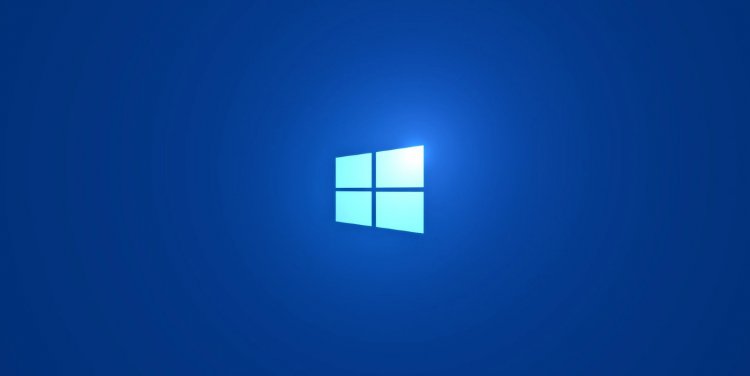
虽然不知道 Windows 用户在任何过程中遇到的 0x0000FFFF 错误代码究竟是什么,但它可能由于几个问题而发生,并且可以将错误代码带到我们面前。如果遇到此类错误,可以通过执行以下步骤来解决问题。
什么是 Windows 0x0000FFFF 错误代码?
虽然此错误的根本原因尚不清楚,但由于一些问题,我们可能会遇到错误代码。如果旧的或损坏的 Windows 和系统驱动程序托管在您的操作系统上,我们可能会遇到 0x0000FFFF 错误代码。当然,我们可能不会仅仅因为这个而生活在某种情况下。如果任何防病毒程序将您计算机上的组件检测为威胁并阻止访问,我们可能会遇到此类错误。如果计算机硬件组件出现任何故障或故障,我们就有可能遇到这样的问题。
如何修复 Windows 0x0000FFFF 错误代码
我们可以通过执行我们将在下面解释的几个步骤来解决问题。
1-) 更新 Windows
如果您的 Windows 操作系统陈旧或损坏,则可能会导致类似这样的各种错误。为此,我们可以通过更新您的 Windows 操作系统来解决问题。
- 在 Windows 搜索屏幕中键入检查更新,然后按 Enter。
- 通过单击打开的菜单中的检查更新按钮检查最新更新。
在此过程之后,Windows 将检查最新更新,如果最新版本更新可用,它将执行必要的安装过程。安装过程完成后,重新启动计算机并检查问题是否仍然存在。
2-) 关闭不必要的服务
不必要的运行服务可能会带来任何错误,从而导致问题。为此,我们可以通过关闭不必要的服务来摆脱这个问题。
- 在开始搜索屏幕中键入 Run 并打开它。
- 在打开的搜索窗口中键入 msconfig 并将其打开。
- 从打开的系统配置屏幕打开服务菜单。
- 选中下面的隐藏所有 Microsoft 服务。
- 检测并应用列出的不必要的服务。
完成此过程后,重新启动计算机并检查问题是否仍然存在。
3-) 禁用您的防病毒系统
任何防病毒程序都可以阻止文件运行并带来各种错误。因此,请禁用您正在使用的任何防病毒程序并检查问题是否仍然存在。
4-) 更新您的驱动程序
检查您的显卡和其他框架驱动程序是否是最新的。为了这;
- 下载并安装驱动程序助推器。
- 打开 Driver Booster 程序。
- 按出现的屏幕上的 SCAN 按钮执行扫描过程。
扫描完成后,它会显示各种过时的驱动程序。通过选择过时的驱动程序并重新启动计算机来执行更新。在此过程之后,检查问题是否仍然存在。
5-) 检查硬件组件
您计算机的硬件组件可能没有完全安装好。为此,您可以完全卸下硬件组件并重新安装它们。当然,在执行此操作之前,请彻底清除计算机上的灰尘,取出组件并重新插入,确保它们已插入插槽中。执行此操作后,启动计算机并检查问题是否仍然存在。








![如何修复 YouTube 服务器 [400] 错误?](https://www.hatauzmani.com/uploads/images/202403/image_380x226_65f1745c66570.jpg)


















